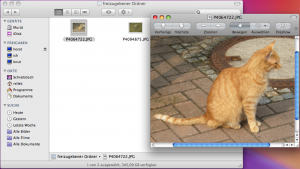Viele von euch kennen vielleicht noch Windows XP und können sich dunkel erinnern, dass es dort nicht besonders kompliziert war, Ordner im Netzwerk freizugeben. Das hat innerhalb von Sekunden funktioniert und ging ohne Passwortabfrage.
Während Windows XP auf Windows 2000 basiert und auf den Desktop- und vor allem Heimgebrauch getrimmt wurde, basiert Windows Vista auf Server 2003, welches ein Server-OS ist und sich auch entsprechend benimmt. Will heißen: Windows erwartet normalerweise eine Anmeldung für den Zugriff auf freigegebene Ordner.
Relativ einfach ginge das mit dem von Microsoft dafür vorgesehenen Shared Documents-Ordner. Alte Windows-Hasen und Fans von Explorer-Ersetzungen (wie dem Total Commander) ist das zum einen nicht flexibel genug und zum anderen ist nicht trivial, wo dieser ominöse Ordner zu finden ist. Glücklicherweise geht es aber dennoch so wie aus XP gewohnt. Und wie uns Murat zeigen wird, kann dann auch ein nicht-Windows-System darauf zugreifen.
In dem Beispiel wollen wir einen Ordner, der im Wurzelverzeichnis der Festplatte C liegt, freigeben.
- Gehe Systemsteuerung, Netzwerk- und Freigabecenter
-
Scrolle nach unten, suche:
- Freigabe von Dateien >> AN
- Kennwortgeschütztes Freigeben >> AUS
- Wer den öffentlichen Ordner nicht nutzen möchte, kann ihn ebenfalls dort ausschalten.
- Gehe zu dem freizugebenden Ordner, Rechtsklick, Freigabe. Es öffnet sich dieses übersichtliche Fenster.
- In der Zeile, in der der Cursor blinkt, kann ein Benutzername eingegeben werden, der zugreifen darf. Klick auf den Pfeil am Ende des Felds und es öffnen sich alle lokal verfügbaren Benutzer. Wenn für den Zielordner keine Restriktionen (Passwort-Eingabe etc.) existieren sollen, dann sollte Gast ausgewählt werden (egal, ob der Gast-Account für die Benutzeranmeldung im System aktiviert ist oder nicht).
- Klick auf Hinzufügen
- Bei Berechtigungsebene können die Rechte eingestellt werden, denen sich der gegebenenfalls angemeldete Benutzer auf dem Zielrechner unterwerfen soll. Leser kann beispielsweise keine Daten verändern.
- Klick Freigabe
- Warte einen Moment
- Klick Fertig (wer auf Pfadeingaben steht, kann sich auch den Pfad merken, der einzugeben ist, den Windows freundlicherweise mit angibt).
Und schau an, sogar ein Mac OS kann nun darauf zugreifen und das ohne Eingabe eines Passworts:
(danke an siebenundsiebzig für das Bild)
Eine Freigabe wieder aufzuheben, ist etwas einfacher. Einfach Rechtsklick auf den freigegebenen Ordner, Freigabe, Freigabe beenden.
Der Host-Rechner für diese Anleitung war ein Vista Business mit SP1, die Client-Rechner waren ein MacBook mit Mac OS X 10.5.7 sowie unser aller Server mit Windows Server 2003 Enterprise Edition.
Da Mac OS X genau wie Linux auf Samba zurückgreift für Windows-Freigaben, nehme ich an, dass auch Linux in der Lage sein wird, auf diese Vista-Freigabe zugreifen zu können.